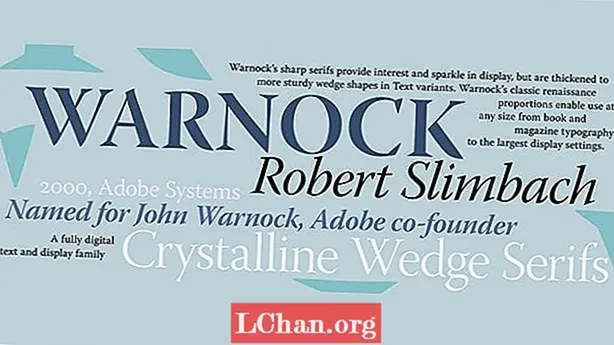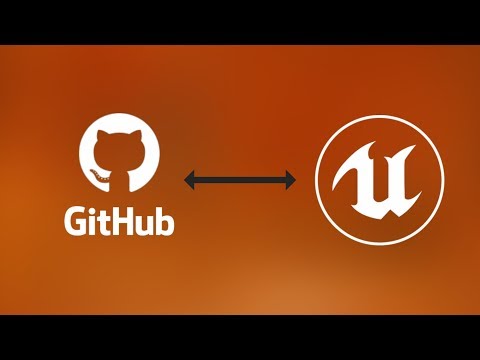
Inhoud
- 01. Texturen importeren in Unreal 4
- 02. Geheugen opslaan: Channel-pack-texturen
- 03. Fysiek gebaseerde weergave
- 04. Hergebruik van textuur
- 05. Maak geen onnodige texturen
- 06. Bouwen van een kernmateriaalset
- 07. Itereren door materiële voorbeelden
- 08. Materiële opmerkingen en organisatie
- 09. Materiële functies
- 10. Gebladerte materialen
- 11. Vertex kleuren
- 12. Detail diffuus en normale overlays
- 13. Textuur mengen in materialen
- 14. Je lichttypen kennen
- 15. Omgevingsmist toevoegen aan uw scène
- 16. Slimme lichtschachten maken
- 17. Schermafbeeldingen met hoge resolutie maken
- 18. Kleurcorrectie en opzoektabellen
Sinds de publicatie in 2014 heeft Unreal Engine 4 de lat voor engines van derden gelegd en hoger gelegd. Het is nu gratis te gebruiken en er is geen beter moment om zelf 3D-kunst te maken.
De motor van Epic is in staat om werkelijk ongelooflijke beelden te produceren. De uitgestelde weergave, aangepaste materialen en geavanceerde verlichtingstechnieken zijn perfect om de motor - en je kunst - naar een hoger niveau te tillen.
- De beste 3D-modelleringssoftware
Ik heb professioneel gewerkt in Unreal 4 sinds de publicatie ervan en heb een aantal fantastische technieken ontdekt voor het maken en presenteren van hoogwaardige kunst in de motor. In dit artikel zal ik enkele van mijn persoonlijke tips en trucs delen die ik dagelijks gebruik om je te helpen bij het verlichten, structureren en renderen van je eigen prachtige scènes binnen Unreal 4.
In De online kluis van 3D World je kunt video-tutorials vinden, evenals modellen en texturen om vandaag aan de slag te gaan in Unreal 4.
01. Texturen importeren in Unreal 4

U kunt texturen importeren via de knop Importeren in de inhoudsbrowser. Unreal 4 ondersteunt een grote verscheidenheid aan textuurformaten, van .tgas en .pngs tot .psds en .webps. Een belangrijke tip is om ervoor te zorgen dat normale kaarten worden gecomprimeerd als TC Normalmap om visuele fouten in de engine te voorkomen. Houd er ook rekening mee dat als uw textuurafmetingen niet de kracht van twee volgen, ze niet zullen streamen of mipmaps hebben.
- Krijg gratis toegang tot VERTEX 2019, het ultieme evenement voor 2D- en 3D-artiesten
02. Geheugen opslaan: Channel-pack-texturen

Een van de fantastische dingen van Unreal is de grote hoeveelheid controle die je krijgt door je eigen materialen te maken. Wanneer u meerdere zwart-witmaskers maakt voor texturen zoals ruwheid of transmissie, kunt u geheugen besparen door elk masker in een afzonderlijk kanaal van een textuurafbeelding te verbergen en vervolgens elk kanaal van die textuur afzonderlijk in uw materiaal te openen.
03. Fysiek gebaseerde weergave

Met de opkomst van nieuwe weergavemogelijkheden in nieuwe engines zoals Unreal 4, is er de alom geprezen aanpassing van fysiek gebaseerde weergave. Hier moet beslist mee worden gewerkt in plaats van tegen. Leren hoe je de fysieke eigenschappen van materialen nauwkeurig kunt weergeven met maskers voor ruwheid en metalness kan een verandering lijken ten opzichte van de manier waarop game-engines de laatste generatie werkten, maar kan helpen om materialen consistent en geloofwaardig te houden in meerdere verlichtingsomgevingen.
04. Hergebruik van textuur

Een ander fantastisch element van de Material Editor van Unreal 4 is dat het zeer intelligent hergebruik van texturen mogelijk maakt. Dit bespaart u niet alleen geheugen, maar ook tijd. Soms kan een rood kanaal van een rots albedo-textuur een geweldige overlay vormen voor een ruwheidstextuur. Een betegelde wolk-rendertextuur van Photoshop kan handig zijn om variatie aan een steen toe te voegen, maar ook om een detailtextuur voor wat beton te mengen. De mogelijkheden zijn eindeloos.
05. Maak geen onnodige texturen

Af en toe zijn bepaalde texturen niet nodig en kunnen deze worden weggelaten om geheugen te besparen. Voor 100 procent niet-metalen materialen zoals hout of vuil, kan een metalness-textuur in de Material Editor worden vervangen door een eenvoudige floatconstante met een waarde van 0. Hetzelfde idee kan worden toegepast voor meerdere versies van hetzelfde materiaal. Drie enigszins verschillend gekleurde stenen hebben niet allemaal verschillende normale kaarten nodig, maar kunnen er wel een delen.
06. Bouwen van een kernmateriaalset

Een manier om veel tijd en werk te besparen, is door een basisset van materialen te maken die voor verschillende objecten kunnen worden gebruikt. Als ik projecten start, maak ik een basismateriaal voor elk type object dat ik nodig heb. Als ik bijvoorbeeld een natuurscène zou maken, zou ik basismaterialen willen voor terrein, rekwisieten en gebladerte. Er zullen altijd uitschieters zijn, maar het helpt bij het grootste deel van het proces.
07. Itereren door materiële voorbeelden

Een geweldige eigenschap van een materiële instantie van een basismateriaal is de mogelijkheid om waarden te parametriseren die in realtime kunnen worden gewijzigd. U kunt deze wijzigingen gebruiken om snel veel verschillende waarden uit te testen zonder dat u materiaal opnieuw hoeft te compileren. Als ik een ingewikkeld materiaal heb, heb ik altijd een exemplaar van het testmateriaal aan de kant. Ik gebruik de instantie van het testmateriaal om meer realistische basiswaarden voor het uiteindelijke materiaal vast te leggen.
08. Materiële opmerkingen en organisatie

Voor zeer complexe materialen biedt Unreal 4 een aantal zeer welkome organisatorische hulpmiddelen om te helpen. Een groep knooppunten selecteren en op drukken C plaatst die knooppunten in een opmerking, die vervolgens als een groep en met een kleurcode kan worden verplaatst. Aan de commentaren (en individuele knooppunten) kunnen basistekstverklaringen worden toegevoegd om de leesbaarheid te verbeteren.
09. Materiële functies

Materiële functies kunnen op dezelfde manier worden beschouwd als echte functies in code - herhaalbare bewerkingen die meerdere keren kunnen worden aangeroepen om een specifieke set instructies uit te voeren. Ze zijn gemaakt buiten een materiaal in de inhoudsbrowser, maar kunnen vervolgens op zichzelf worden opgeroepen om materiaal te vereenvoudigen. Ze kunnen hun eigen set invoer bevatten en kunnen een fantastische manier zijn om tijd te besparen wanneer herhaalbare bewerkingen moeten worden aangeroepen.
10. Gebladerte materialen

Gebladerte kan een van de lastigste dingen zijn om ervoor te zorgen dat het er in elke game-engine correct uitziet. Vanaf UE4 versie 4.7 bestaat er een Foliage Shading Model om die taak gemakkelijker te maken. Het wordt ten zeerste aanbevolen omdat het de transmissie onder het oppervlak ondersteunt, waarvan de meeste bladeren profiteren. Ik raad ook aan om hemellicht aan je scène toe te voegen om enkele van de donkere delen van een gebladerte-maas in balans te brengen die in de schaduw kunnen staan.
11. Vertex kleuren

Toegang hebben tot vertexkleuren in materialen is een van mijn favoriete functies in Unreal 4. Ze kunnen ongelooflijk krachtig zijn als ze creatief worden gebruikt. Van omgevingsocclusie tot het maskeren van wind en wereldcompensatie voor gebladerte, hun veelzijdigheid is ongelooflijk. Ze zijn vooral handig bij het combineren van tegelstructuren. Vertex-kleuren kunnen worden geïmporteerd van buiten 3D-software of worden geïmporteerd en geverfd in de editor.
12. Detail diffuus en normale overlays

Omdat u de snelheden van textuur UV-tegels kunt aanpassen, kunt u de details van een materiaal vergroten door een secundaire set texturen in te voegen, meestal diffuse of normale kaarten, en ze vervolgens met een hogere frequentie naast de basistexturen te plaatsen. Diffuse details kunnen worden toegepast met verschillende technieken, zoals de Overlay Blend-functie, terwijl gedetailleerde normale kaarten kunnen worden toegepast door de rode en groene kanalen zoals normaal aan de basis toe te voegen.
13. Textuur mengen in materialen

Wilt u texturen combineren in de materiaaleditor, maar bent u alleen bekend met de overvloeimodi van Photoshop? Epic heeft het gedekt. Naast veel nuttige materiaalfuncties, bevatten ze de meeste overvloeimodi die alle Photoshop-gebruikers kennen. Van Overlay tot Linear Dodge, ze zijn te vinden in het Palette-venster in de Material Editor. Ze kunnen bijzonder goed zijn om details en variatie aan uw materialen toe te voegen.
14. Je lichttypen kennen

Unreal biedt vier verschillende soorten lichten om in de omgeving te gebruiken: gericht licht, puntlicht, spotlicht en luchtlicht. Gerichte verlichting is geweldig voor buitenruimtes of elke vorm van extreme enkelvoudige lichtbron. Puntlichten zijn omni-directioneel en spotlichten zijn vergelijkbaar, maar hebben hun limieten bepaald door een kegel. Sky Lights kunnen worden gebruikt om omgevingslicht aan uw omgeving toe te voegen door verre delen van uw kaart vast te leggen. Ze ondersteunen ook aangepaste Cubemaps.
15. Omgevingsmist toevoegen aan uw scène

Hoewel close-up mist altijd kan worden gecreëerd met deeltjeseffecten, biedt Unreal 4 nog twee andere manieren om mist aan uw scène toe te voegen. AtmosphericFog reageert op gerichte belichtingshoeken en intensiteit om mist te creëren op basis van daadwerkelijke verstrooiing van licht in de atmosfeer. Exponential HeightFog geeft een beetje meer kleurcontrole en stelt je in staat om een eenvoudiger misteffect toe te voegen dat minder dicht wordt in hogere delen van de kaart en dichter in lagere delen.
16. Slimme lichtschachten maken

Lichtschachten of ‘goddelijke stralen’ kunnen een krachtig visueel hulpmiddel zijn en worden gecreëerd door deeltjes in de lucht die worden verlicht door specifieke lichtbronnen. In Unreal 4 kunnen ze op een aantal manieren worden gemaakt. De meest gebruikelijke manier is door ze de eigenschappen van een gericht licht te geven. Ze kunnen ook worden gemaakt met geometrie en slimme materialen. Het blauwdrukvoorbeeldproject van Epic bevat een goed voorbeeld van hoe iemand dit zou kunnen doen.
17. Schermafbeeldingen met hoge resolutie maken

Hoewel video's met een aangepaste resolutie vanuit Matinee kunnen worden weergegeven, is er een snelle en gemakkelijke manier om rechtstreeks vanuit de editor schermafbeeldingen met een hoge resolutie te maken. Door op de kleine neerwaartse pijl linksboven in uw Viewport te klikken, kunt u een klein vervolgkeuzemenu openen. Onderaan kunt u het scherm Screenshot met hoge resolutie openen. Van daaruit kunnen opnamen met een hoge resolutie worden gemaakt en naar uw project / opgeslagen / Screenshots-map worden gestuurd.
18. Kleurcorrectie en opzoektabellen

Met behulp van post-procesvolumes kunnen de uiteindelijke renderkleuren worden aangepast en aangepast op basis van artistieke voorkeur. Hoewel er opties zijn voor basisinstellingen zoals contrast en kleurtinten, kan aangepaste kleurcorrectie worden uitgevoerd met behulp van kleuropzoektabellen. Deze tabellen maken complexe kleurtransformatie mogelijk en kunnen worden gemaakt met een basisbestand dat beschikbaar is op de Unreal 4-documentatiesite van Epic en Photoshop - of andere softwarepakketten voor het aanpassen van afbeeldingen.
Volgende pagina: meer tips en trucs van Unreal Engine 4